Arbeiten Sie intelligenter mit dem PDFelement-Benutzerhandbuch
PDF auf iOS erkennen - Nur Text
PDFelement für iOS bietet eine blitzschnelle Textextraktion durch den OCR-Modus „Nur Text“, der sich perfekt für das schnelle Konvertieren gescannter Dokumente in bearbeitbare Inhalte ohne Layout-Einschränkungen eignet. Dieser optimierte Ansatz bietet maximale Effizienz, wenn Sie reine Textinhalte aus Bildern oder PDFs benötigen.
Funktionen zur Textextraktion:
- Reine Textausgabe ohne Formatierung
- Unterstützung von mehr als 20 Sprachen für mehrsprachige Dokumente
- Sofortige Ergebnisse mit optimierter Verarbeitung
- Kopierfertige Textausgabe
- Generierung von durchsuchbarem Text
Schritt 1: Texterkennung einleiten
- Öffnen Sie das Dokument in PDFelement
- Tippen Sie auf das „Drei Punkte“ Menü (oben rechts)
- Wählen Sie die „Erkennen“ Option
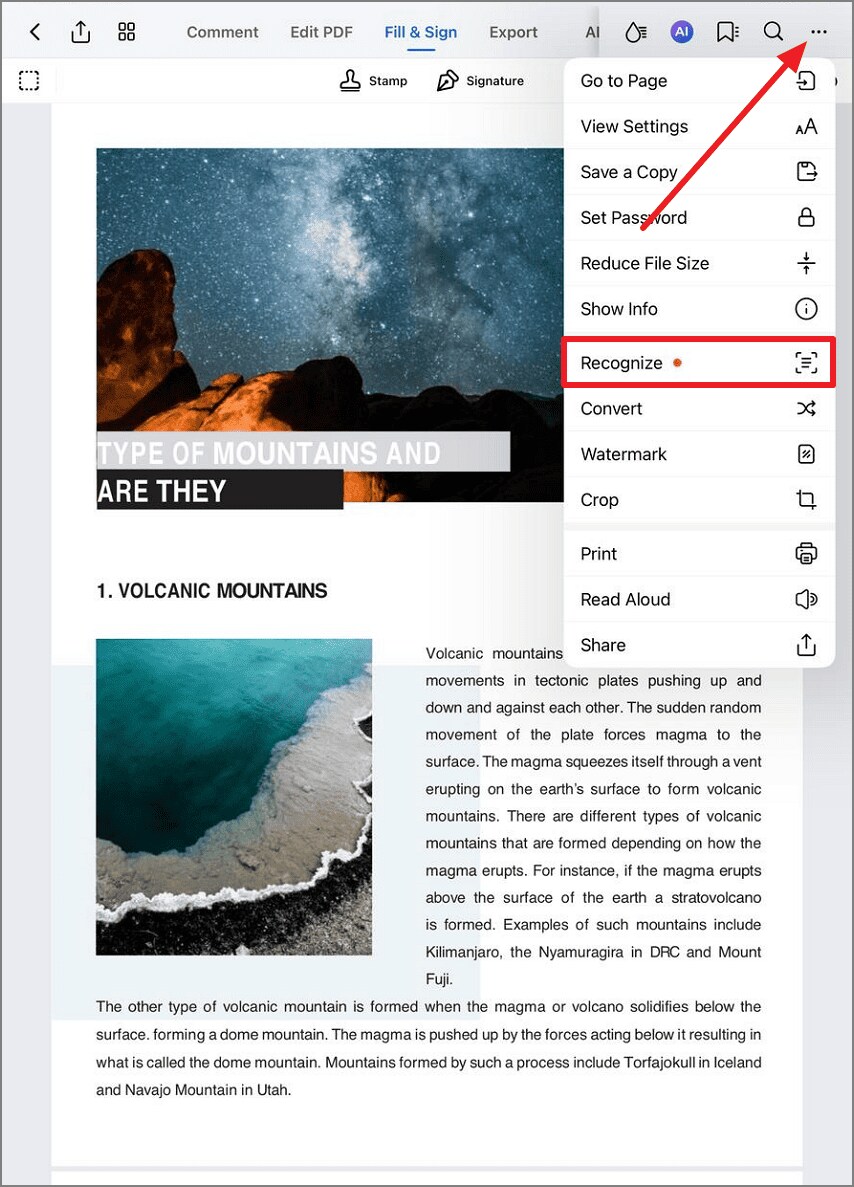
Zugriff auf die Tools zur Texterkennung
Schritt 2: Wählen Sie den Modus „Nur Text“
- Wählen Sie die OCR-Option „Nur Text“.
- Hinweis: Dieser Modus verwirft das ursprüngliche Layout
- Tippen Sie auf „Weiter“, um fortzufahren
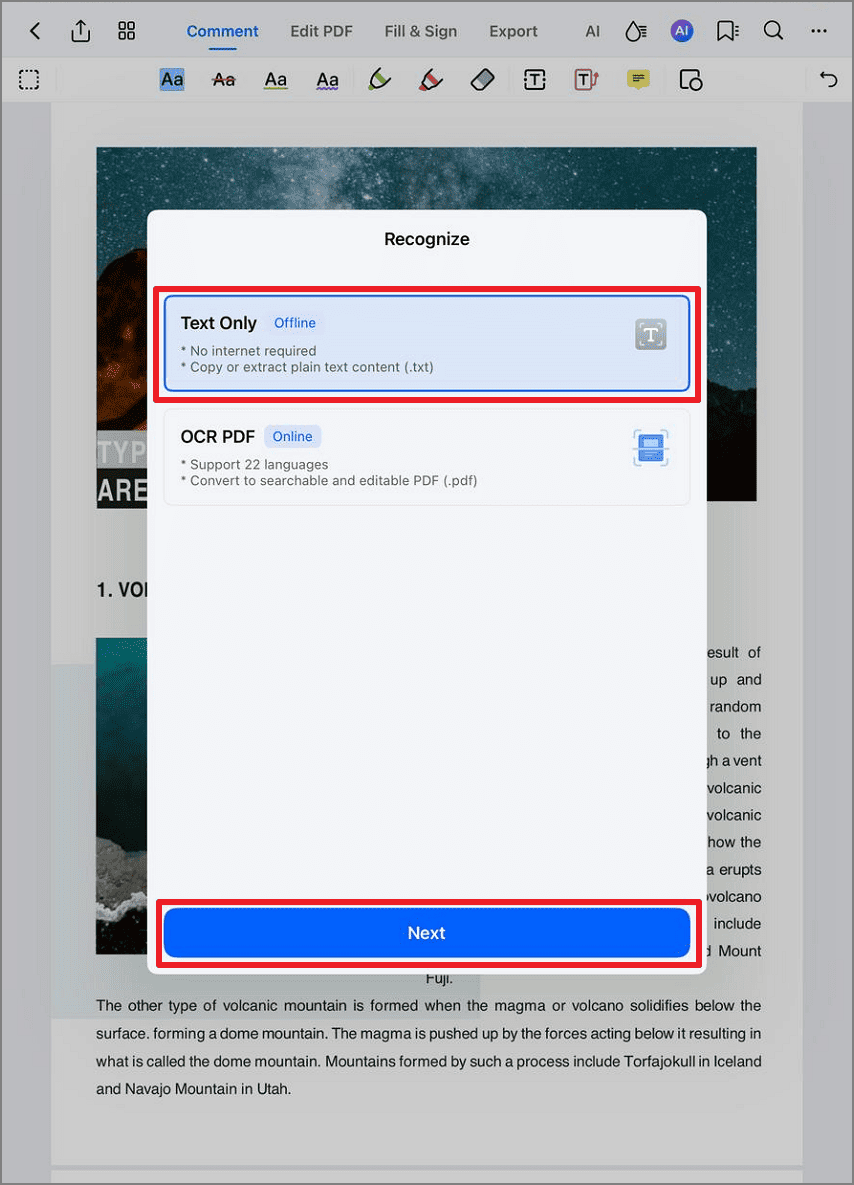
Auswahl des Textextraktionsmodus
Schritt 3: Konfigurieren Sie die Spracheinstellungen
- Wählen Sie die primäre Dokumentsprache
- Für mehrsprachige Dokumente:
- Aktivieren Sie „Automatische Erkennung“
- Oder wählen Sie weitere Sprachen
- Tippen Sie auf „Weiter“, um mit der Verarbeitung zu beginnen
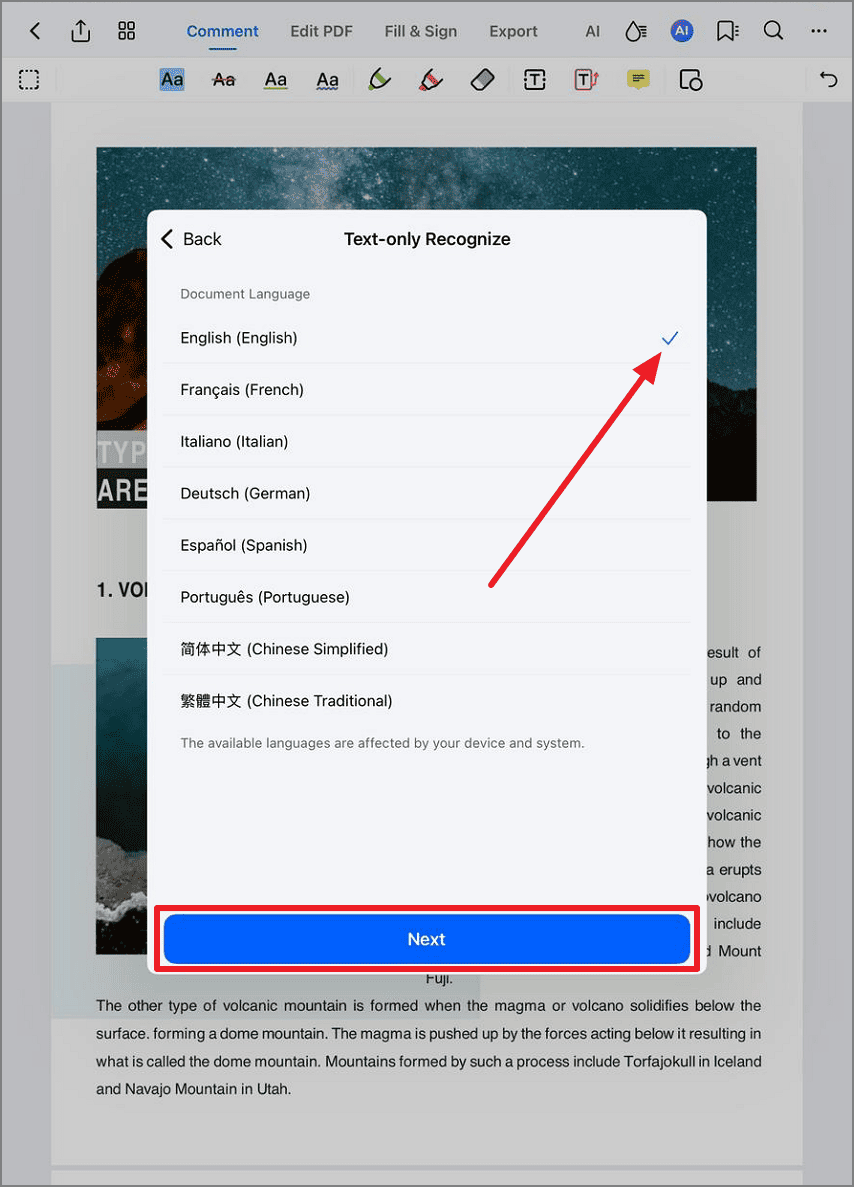
Spracheinstellungen festlegen
Schritt 4: Extrahierten Text überprüfen
- Zeigen Sie eine saubere Textausgabe an
- Verwenden Sie die iOS Textauswahl für:
- In die Zwischenablage kopieren
- Direkt teilen
- In andere Anwendungen einfügen
- Tippen Sie zum Speichern oder Exportieren auf „Fertig“
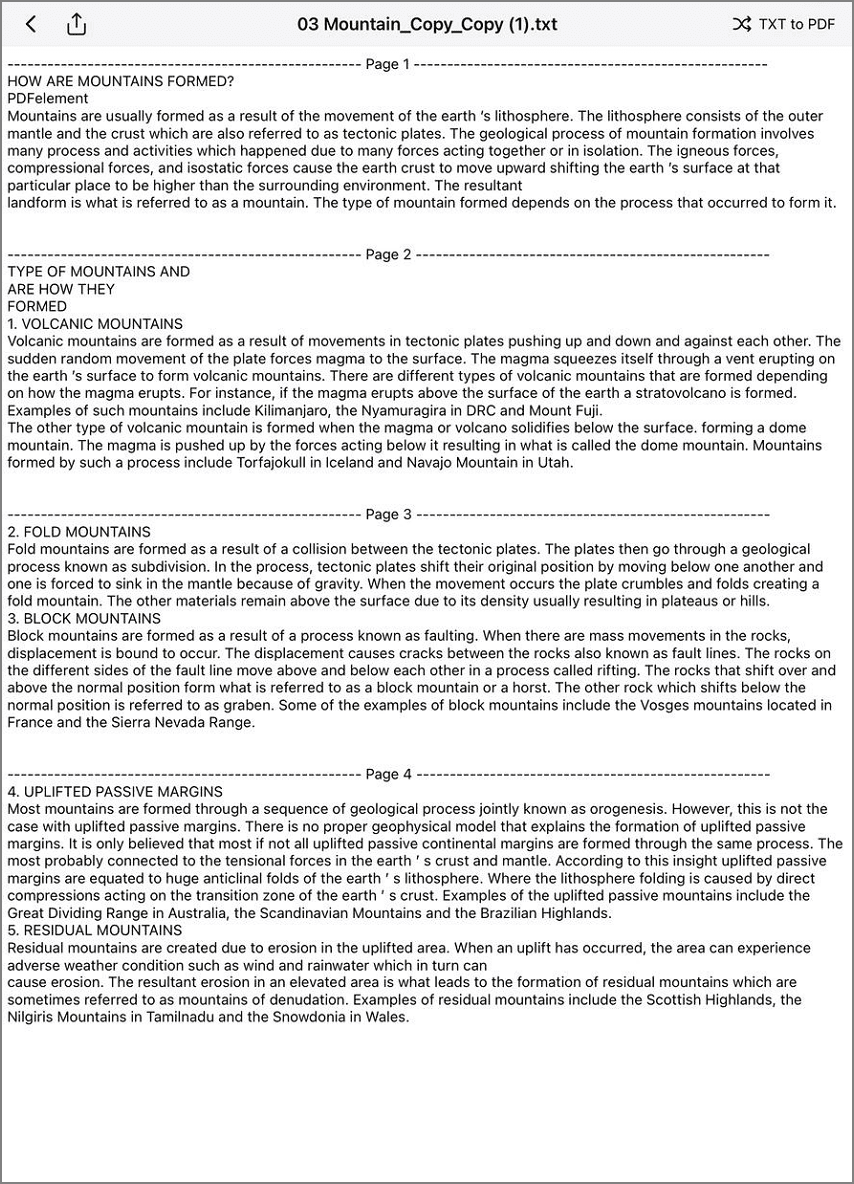
Überprüfung der extrahierten Inhalte
Workflow-Tipp: Für maximale Effizienz bei langen Dokumenten verwenden Sie zunächst den Modus „Nur Text“, um den gesamten Inhalt zu extrahieren, und fügen Sie ihn dann zur finalen Formatierung in Ihren bevorzugten Editor ein. Dieser Ansatz ist ideal für die Digitalisierung von gedruckten Materialien für Webinhalte oder die Konvertierung von eBooks.

